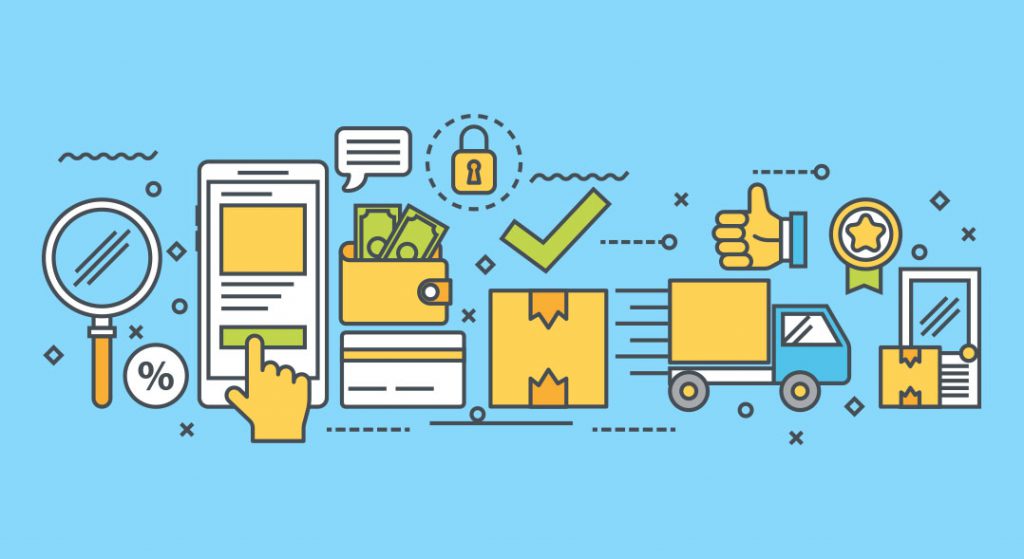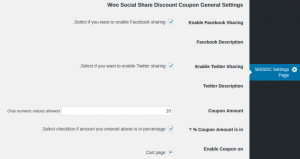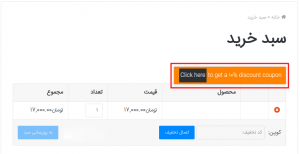امروز در این آموزش از وبوآپ تصمیم داریم، به آموزش ارائه تخفیف به شرط اشتراک گذاری محصول در ووکامرس بپردازیم. پس برای کسب اطلاعات بیشتر همراه ما باشید.
**برای خرید کلاس آنلاین اسکای روم میتوانید، در این صفحه اقدام نمایید.**
ارائه تخفیف به شرط اشتراک گذاری محصول در ووکامرس
تخفیف به شرط اشتراک گذاری محصول در ووکامرس این امکان رو برای سایت فروشگاهی ووکامرس شما فراهم میکنه. تا در صورتی که کاربر محصولی رو در شبکه های اجتماعی به اشتراک گذاشت یک کد تخفیف به صورت خودکار برای خودش دریافت کنه. و با استفاده از این کد تخفیف بتونه تا درصدی که برای تخفیف به شرط اشتراک گذاری محصول معین کردید. رو از هزینه نهایی محصول تخفیف بگیره. و در نهایت با یک تخفیف محصول شما رو خریداری بکنه.
این ایده که با استفاده از اون بتونید هر از گاهی امکان تخفیف محصولات در ووکامرس به شرط اشتراک گذاری محصول در شبکه های اجتماعی فراهم کنید. می تونه مناسب و خیلی نیاز باشه تا بتونید در جهت افزایش فروش در سایت فروشگاهی ووکامرس خودتون قدم بردارید.
آموزش تخفیف به شرط اشتراک گذاری محصول در ووکامرس با افزونه WooCommerce Social Share Discount Coupon
افزونه تخفیف به شرط اشتراک گذاری محصولات در ووکامرس که در ابتدای این آموزش راجع بهش صحبت کردیم. رو مبخوام براتون معرفی کنم که با نام WooCommerce Social Share Discount Coupon در مخزن وردپرس به ثبت رسیده. و تا الان تونسته بیشتر از 400 نصب فعال داشته باشه. و امتیاز 3.5 رو برای خودش کسب بکنه و شما با این افزونه می تونید امکان ارائه کد تخفیف در ووکامرس به شرط اشتراک گذاری محصولات در شبکه های اجتماعی رو فراهم کنید.
برای استفاده از این افزونه اول لازمه به صفحه افزونه در مخزن وردپرس برید. و بعد با استفاده از آموزش نحوه نصب و کار کردن با افزونه ها در وردپرس اقدام به نصب و فعال سازی افزونه در سایت خودتون بکنید.
بعد از اینکه نصب و فعال سازی افزونه انجام شد مثل تصویر زیر منویی به نام WSSDC Settings Page در پیشخوان سایت وردپرسی شما اضافه میشه. که با کلیک روی این گزینه می تونید، به صفحه تنظیمات افزونه ارائه کد تخفیف به شرط اشتراک گذاری در ووکامرس هدایت شید.
گزینه Enable Facebook Sharing :
اگه میخواید امکان ارائه کد تخفیف به شرط اشتراک گذاری وردپرس در فیسبوک رو فراهم کنید. ابن گزینه رو باید فعال کنید. تا دکمه اشتراک گذاری محصول در فیسبوک نمایش داده بشه براتون.
گزینه Facebook Description :
حالا بعد از فعال کردن قابلیت اشتراک گذاری در فیسبوک در این فیلد هم می تونید توضیحات دلخواه خودتون رو برای اشتراک گذاری در تایم لاین فیسبوک ذخیره کنید.
گزینه Enable Twitter Sharing :
اگه میخواید امکان ارائه کد تخفیف به شرط اشتراک گذاری در توییتر رو فراهم کنید این گزینه رو فعال کنید تا دکمه اشتراک گذاری محصول در توییتر نمایش داده بشه.
گزینه Twitter Description :
حالا بعد از فعال کردن قابلیت اشتراک گذاری محصولات ووکامرس در توییتر در این فیلد می تونید توضیحات دلخواه خودتون رو برای اشتراک گذاری در تایم لاین توییتر درج کنید.
گزینه Coupon Amount :
در این فیلد هم می تونید میزان تخفیف محصول به شرط اشتراک گذاری در شبکه ها اجتماعی رو انتخاب کنید. در صورتی که بخواید از تخفیف درصدی استفاده کنید تا در سبد خرید اعمال بشه می تونید تیک گزینه Coupon Amount is in % ? رو فعال کنید. اما اگه قصد دارید تا یک مبلغ ثابت رو از هزینه نهایی محصول در سبد خرید کم کنید میتونید مبلغ رو وارد کرده و تیک این گزینه رو هم بردارید تا به این میزان از مبلغ سبد خرید بعد از اشتراک گذاری و دریافت کد تخفیف کم بشه.
گزینه Enable Coupon on :
با استفاده از این گزینه هم میتونید تعیین کنید کد تخفیف ارائه شده چه زمانی به کاربر نمایش داده بشه که دو حالت داره :
🔰وقتی گزینه Cart page رو انتخاب کنید. کد تخفیف به محض اشتراک گذاری در شبکه اجتماعی مورد نظر ارائه شده. و کاربر میتونه اونو مشاهده کرده و ازش استفاده بکنه.
🔰در صورت انتخاب گزینه Thank you page پس از اینکه کاربر اشتراک گذاری رو انجام داد. یک پیغام تشکر به اون نمایش داده میشه. و سپس کد تخفیف بهش نمایش داده میشه. که پیشنهاد میکنم بهتون حتما از این گزینه استفاده کنید.
حالا همونطور که در تصویر بالا می بینید، بعد از کلیک روی دکمه Click Here پنجرهای باز شده. و دکمه های اشتراک گذاری محصول در فیسبوک و توییتر بر اساس تنظیماتی که انتخاب کردید. نمایش داده میشه که مشتری میتونه با کلیک روی هر یک از این دکمه ها و اشتراک گذاری محصول کد تخفیف رو دریافت بکنه و ازش استفاده کنه.
**برای سفارش طراحی سایت به این لینک مراجعه کنید.**
در نهایت مشتری میتونه کد تخفیف رو کپی کرده. و در فیلد کوپن وارد بکنه. و با کلیک روی دکمه اعمال تخفیف مبلغ براش با تخفیف لحاظ شده و اقدام به پرداخت هزینه سبد خرید بکنه.